Создание многомерного хранилища данных на основе MS SQL Server 2005 презентация
Содержание
- 2. 8. Особенности построения куба с использованием удаленного сервера Зайти в Microsoft
- 3. Создать проект Analysis Services Project
- 4. Дать имя проекту
- 5. Проект появляется в окне Solution Explorer
- 6. Создание Data Source
- 7. Создание нового соединения
- 8. Нахождение источника на сервере или на своем компьютере
- 9. Появилось новое соединение
- 10. Присвоение имени источнику
- 11. Далее аналогично вышеописанному Далее аналогично вышеописанному
- 12. Создание структуры витрины в SQL Server Management Studio
- 13. Содержание: 4.1. Постановка задачи 4.2. Исходные данные: 4.3. Задача: 4.4. Содержание
- 14. Различия в технологиях MS SQL Server версий 2000 и 2005
- 15. 1. Постановка задачи В ряде случаев в SQL Server 2005
- 16. Проектирование Хранилища данных или витрины Для проектирования Хранилища данных или
- 17. 2. Исходные данные: Имеется БД Damodaran00 типа Access, содержащая экономические
- 18. 3. Задача: Средствами SQL Server Management Studio спроектировать витрину.
- 19. 4. Содержание работы: создание базы данных для витрины данных. создание
- 20. 5. Создание файла Витрины данных
- 21. 5.1. Подключение к SQL-серверу
- 22. 5.2. Раскрытие узла «Базы данных»
- 23. 5.3. Создание новой БД
- 25. 5.5. Установка модели восстановления
- 26. Пояснение Поскольку витрина не относится к базам данных транзакций, необходимости в
- 27. 6. Создание таблиц измерений Для создания таблиц мы будем использовать
- 28. Схема витрины («Снежинка»)
- 29. 6.1. Измерение DimFirm
- 30. 6.1.1. Среда создания таблицы
- 31. 6.1.2. Вид таблицы Фирм
- 32. 6.2. Измерение DimIndustry
- 33. 6.3. Создание консольной таблицы измерений DimDirection
- 34. 6.4. Измерение DimCountry
- 35. 6.5. Измерение DimRegion
- 36. 6.6. Измерение DimMarket
- 37. 6.7. Измерение DimDate
- 38. 7. Создание таблицы фактов
- 39. 8. Установка связей Построить связи между таблицами можно двумя способами:
- 40. 8.1. Установка связей в схеме витрины (1-ый способ) Щелкните правой кнопкой
- 41. Пример связи консольной таблицы измерений Direction с таблицей измерений Industry
- 42. 8.1.1. Пример связи таблицы измерений DateDim с таблицей фактов Fact_Finance
- 43. 8.2. Установка связей в узле ключи (2-ой способ)
- 44. 8.2.1. Добавление внешних ключей в таблицу на примере измерения Country
- 45. 8.2.2. Удаление лишней связи
- 46. 8.2.3. Вид окна «Таблицы и колонки» Щелкните сначала в поле Спецификация
- 47. Окно выбора таблицы с первичным ключом
- 48. 8.3. Вторичные ключи таблицы фактов
- 49. Далее необходимо заполнить витрину данными (следующая тема). Далее необходимо заполнить
- 50. «Заполнение пустой витрины с помощью служб интеграции »
- 51. Содержание 1. Постановка задачи 2. Исходные данные: 3. Задача: 4. Вид
- 52. 1. Постановка задачи В этой теме будет рассмотрен процесс заполнения
- 53. 2. Исходные данные: Имеется структура витрины данных построенная на основе
- 54. 3. Задача: Нужно заполнить реляционную витрину данными из исходной базы
- 55. 4. Вид исходной БД
- 56. 5. Схема витрины данных – приемника информации
- 57. 6. Создание проекта службы интеграции 1. Запустите Business Intelligence Development
- 58. Выбор Integration Services Project
- 59. Ввод имени проекта и расположения
- 60. Переименование пакета После создания проекта щелкните правой кнопкой мыши на файле
- 61. 7. Создание потоков задач и потоков данных на 1-м уровне
- 62. 7.1. Выделение элемента Data Flow Task
- 63. 7.2. Перетаскивание элемента Data Flow Task
- 64. 7.3. Переименовали задачу потока данных
- 65. 7.4. Активизация Data Flow
- 66. 7.5. Вызов команды «Новое соединение»
- 67. 7.6. Нажатие на кнопку «New» - вызов редактора соединений
- 68. Скачать презентацию
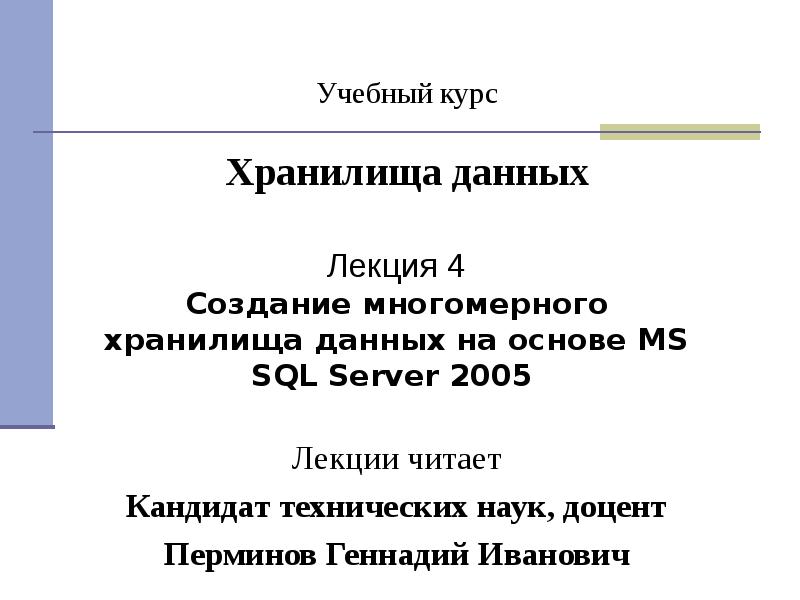
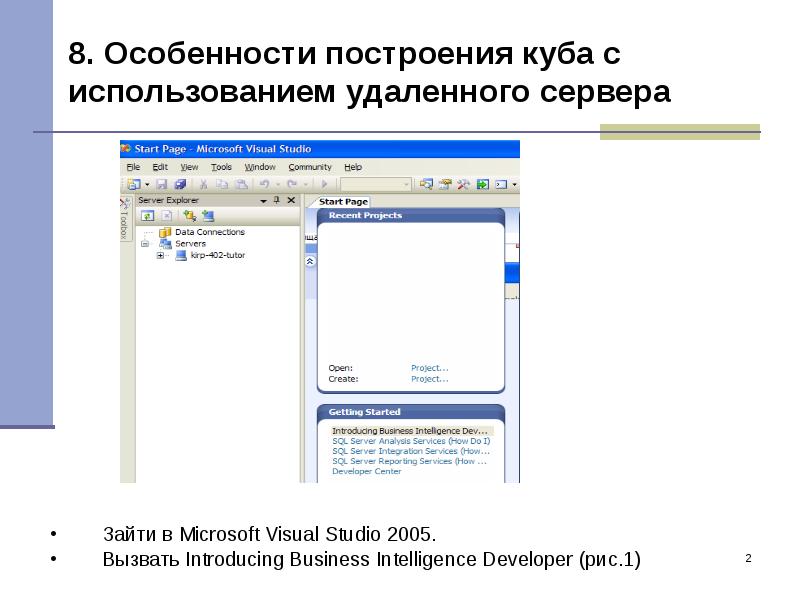
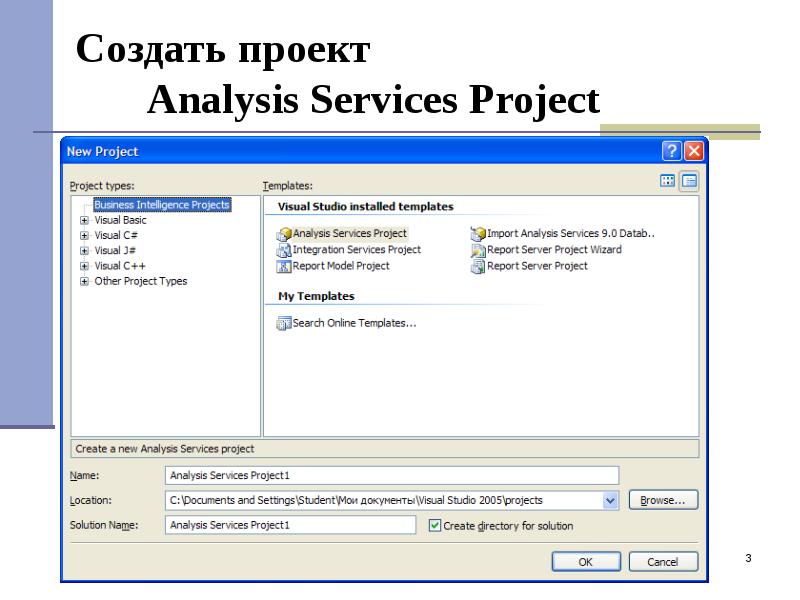
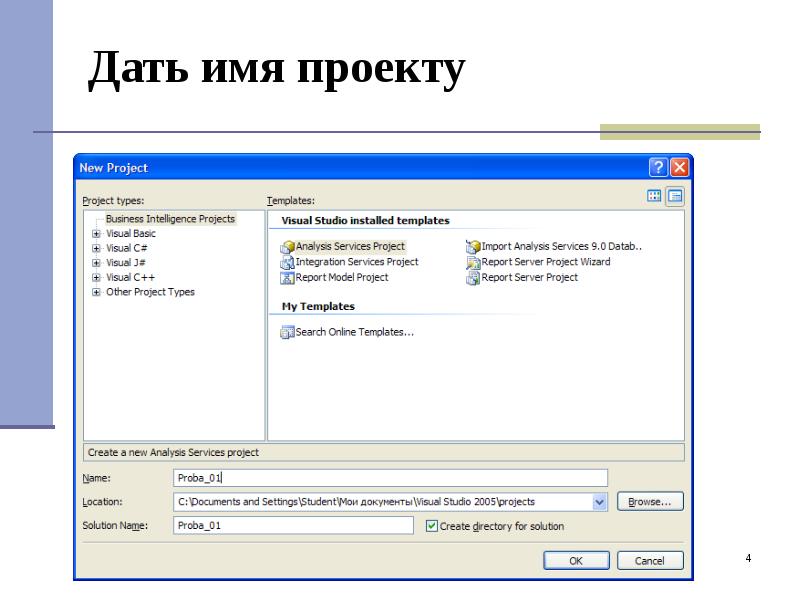
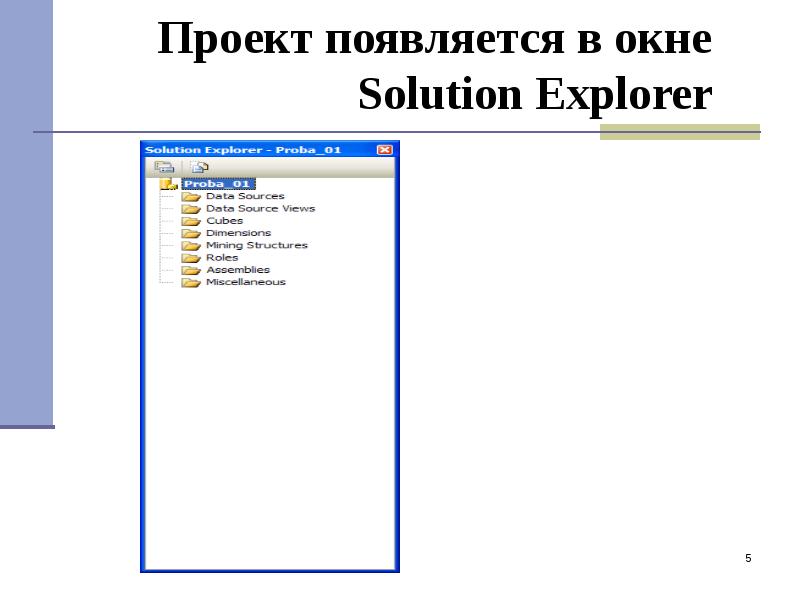
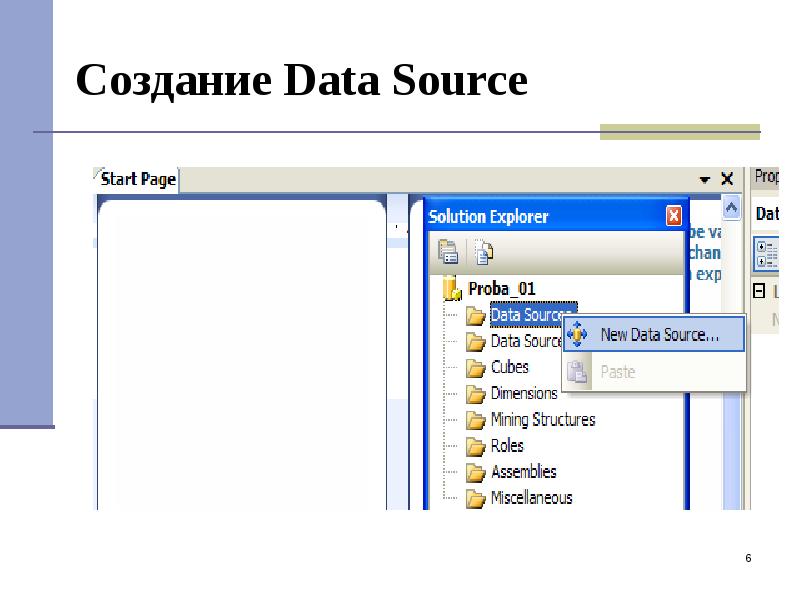
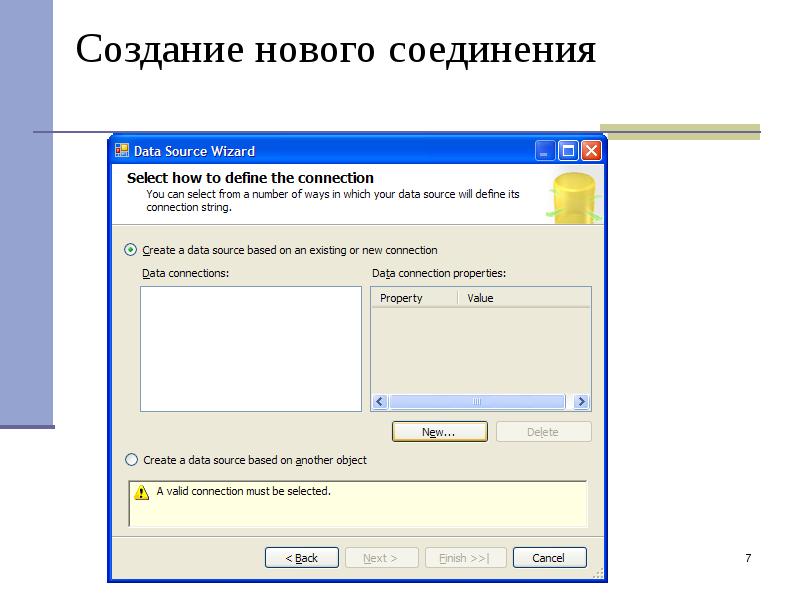
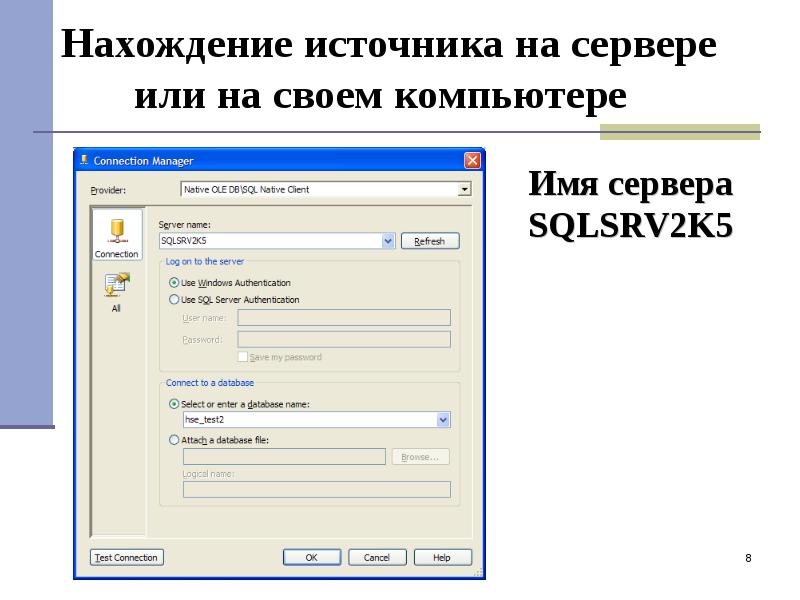
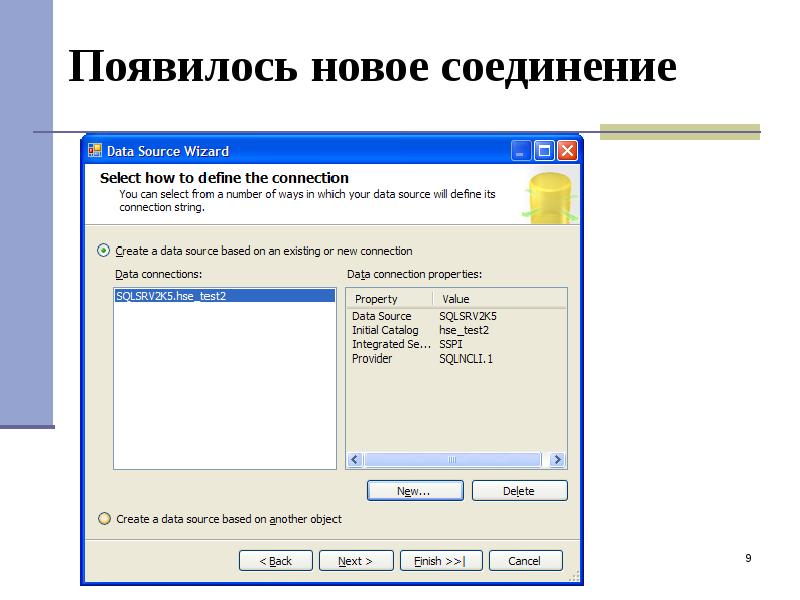
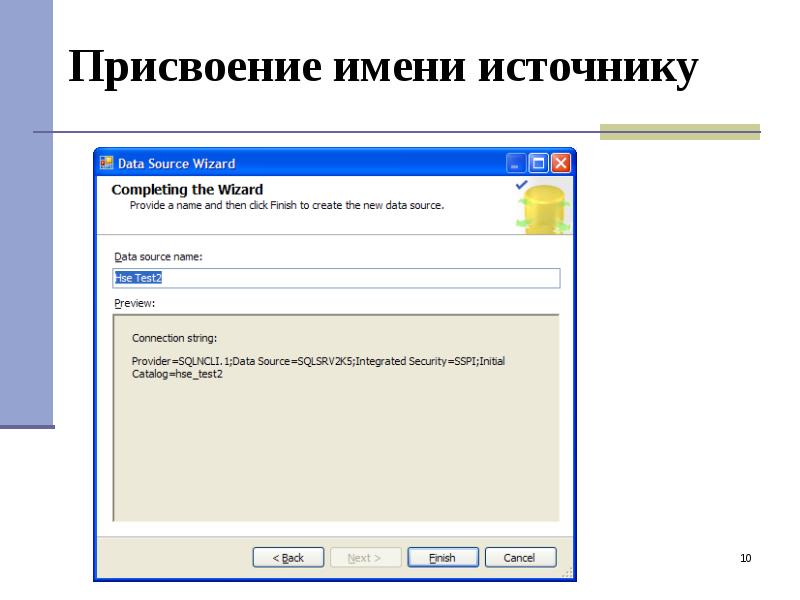


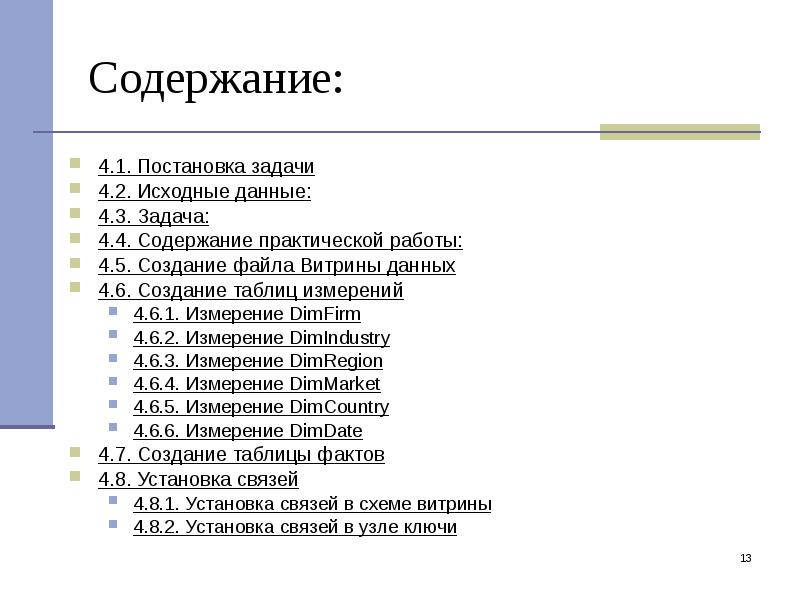
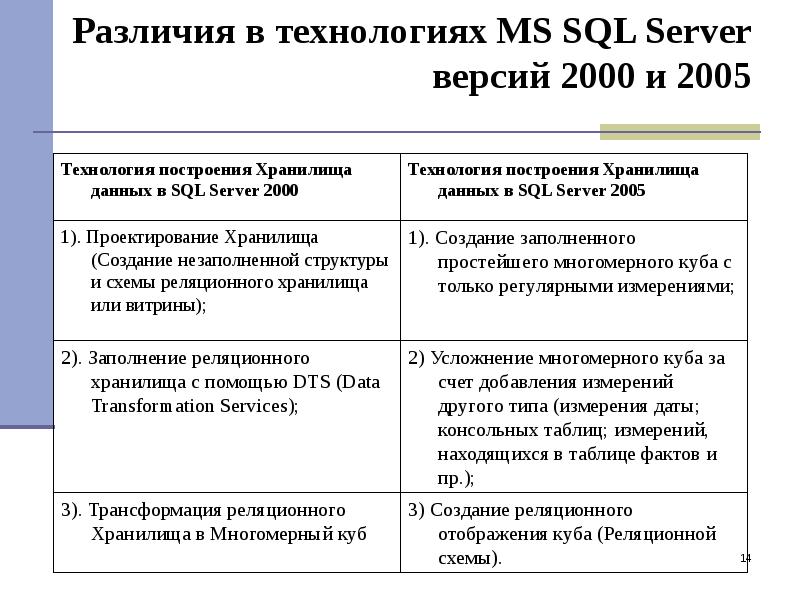

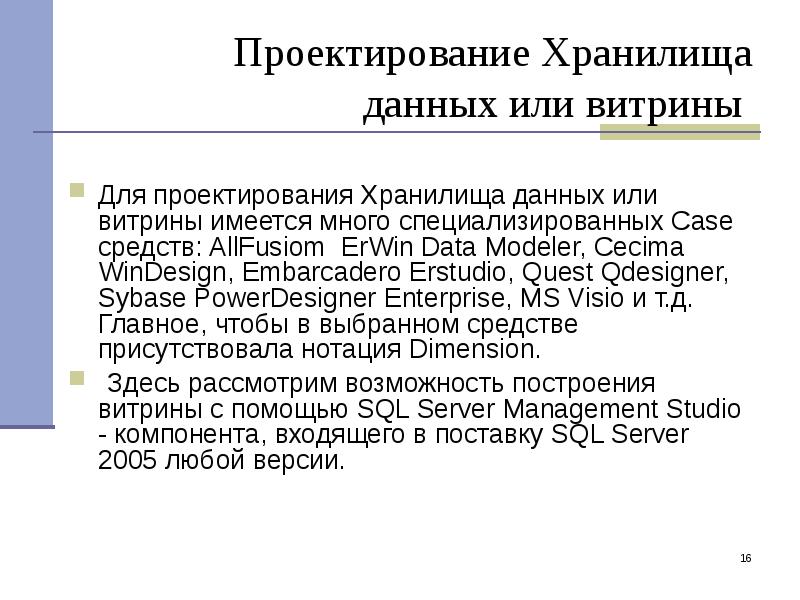

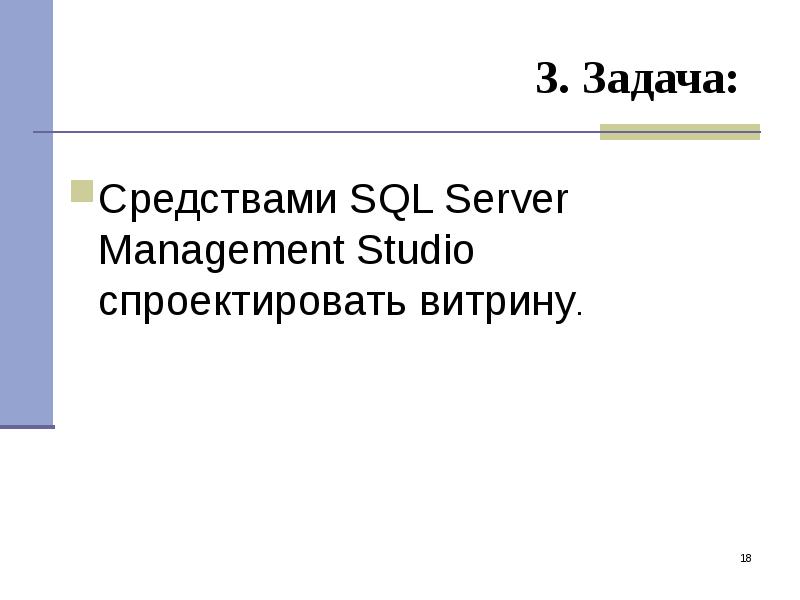

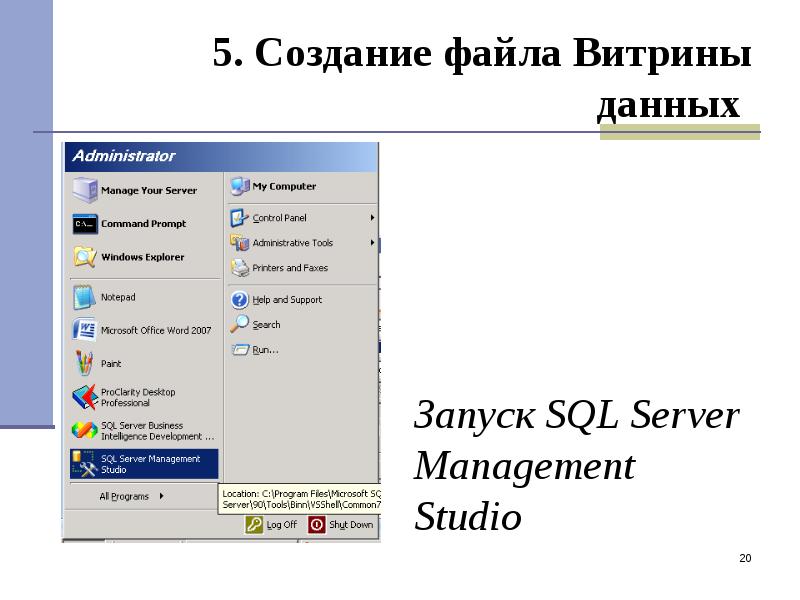
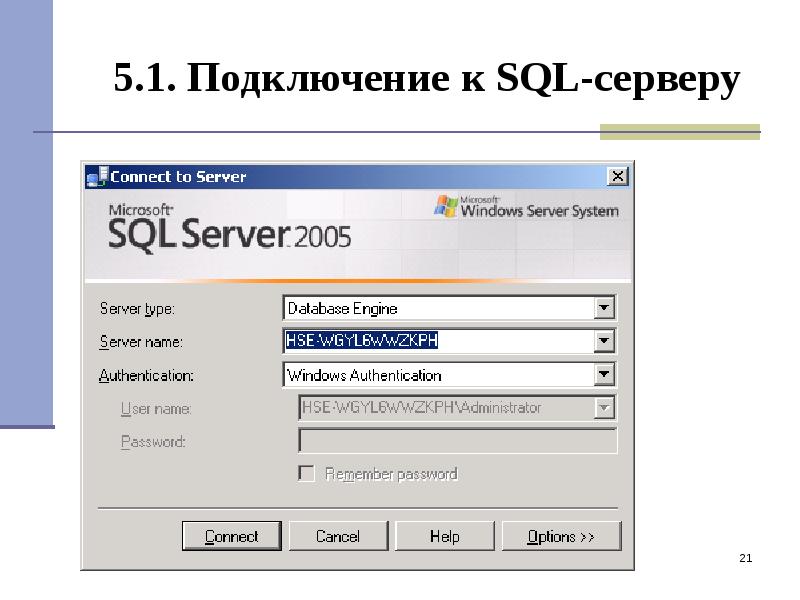


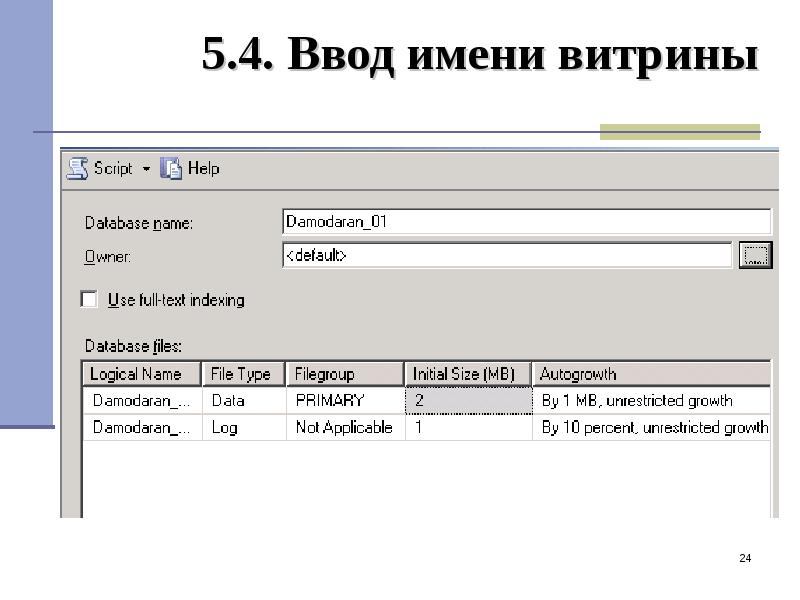
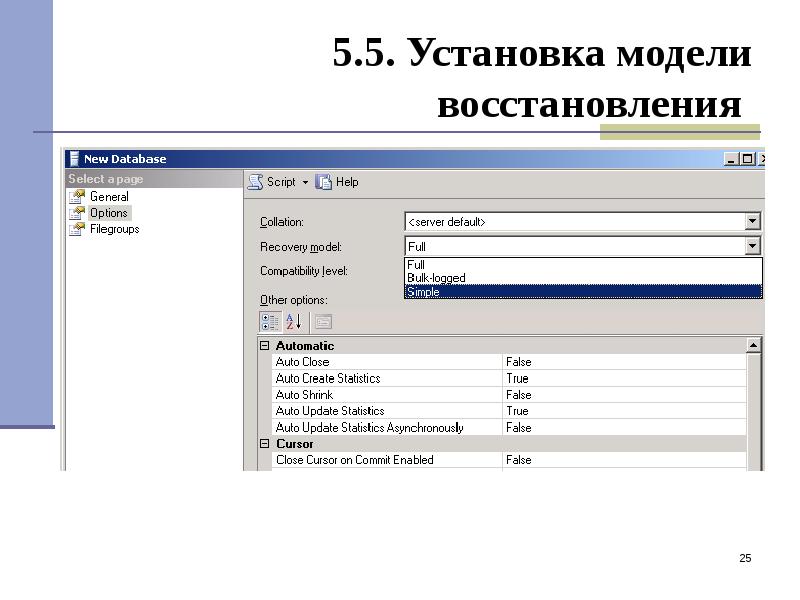


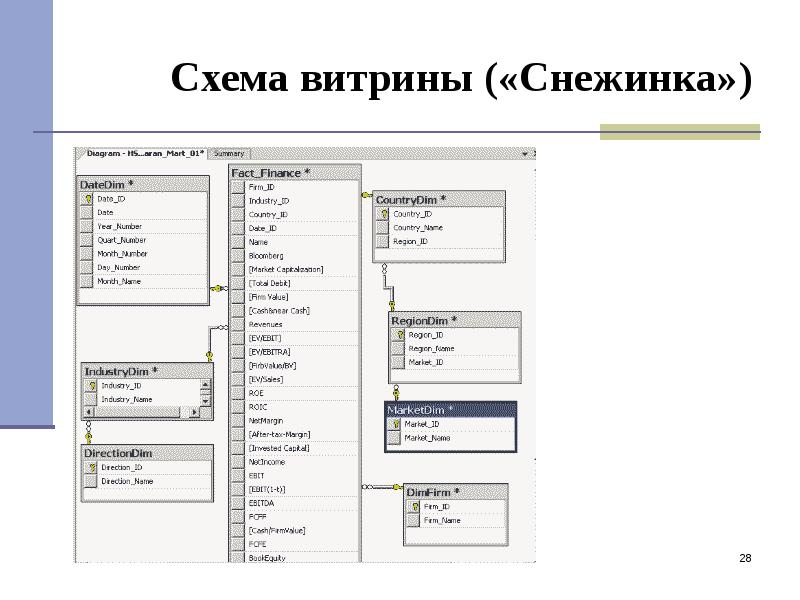
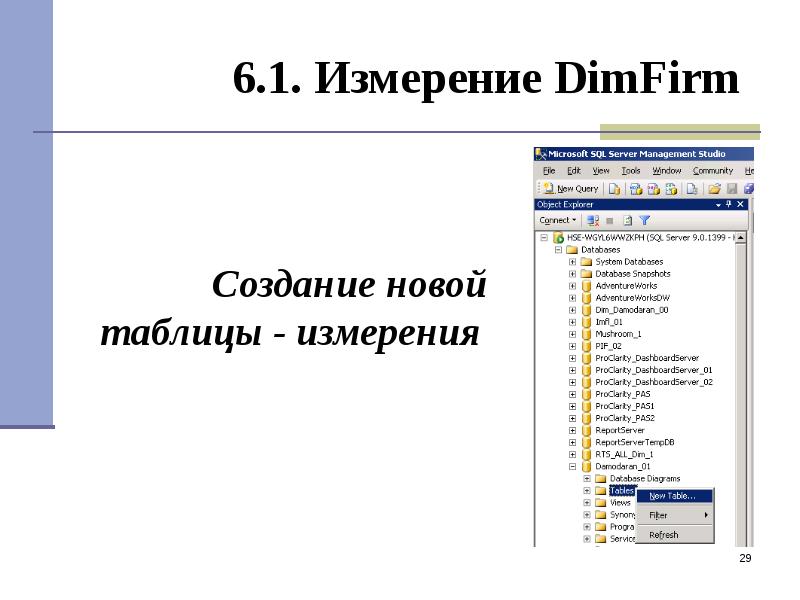

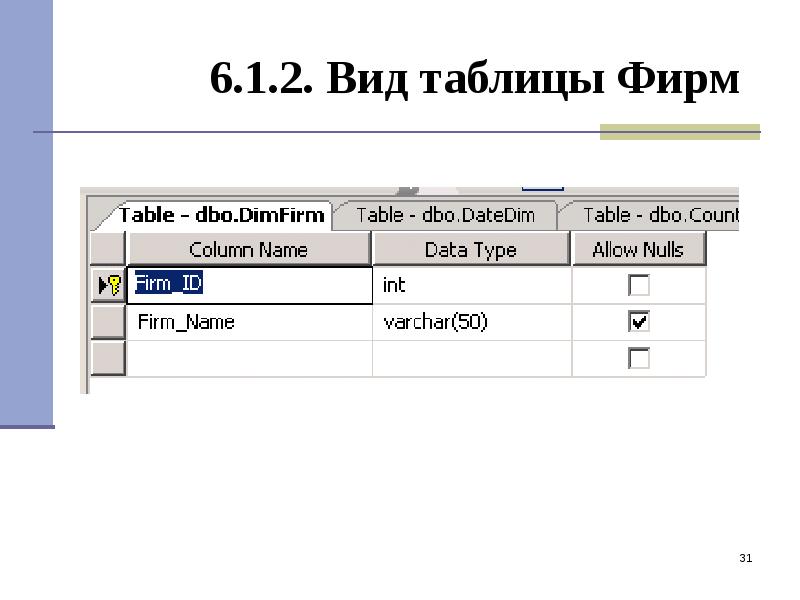
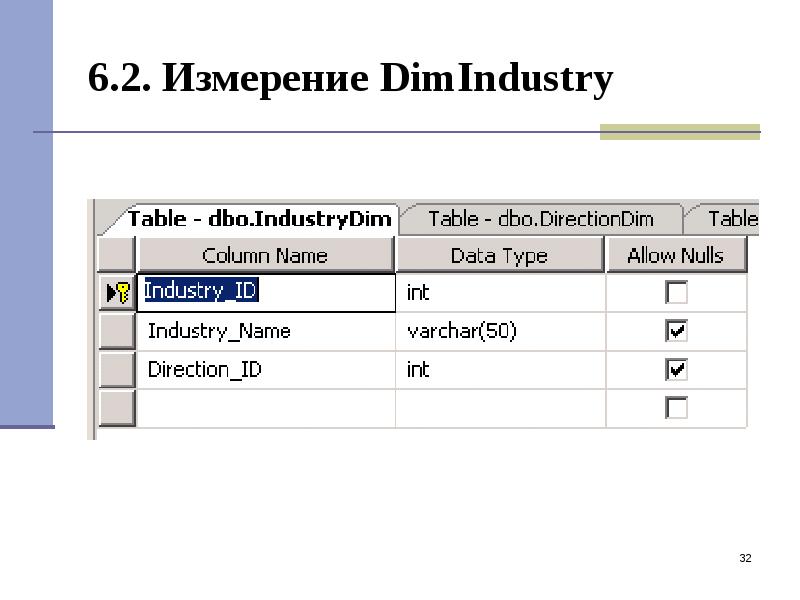
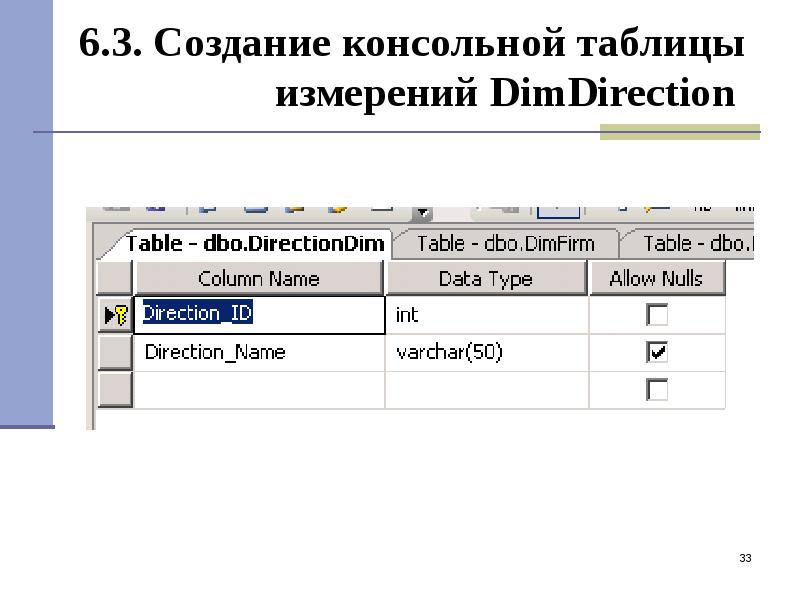
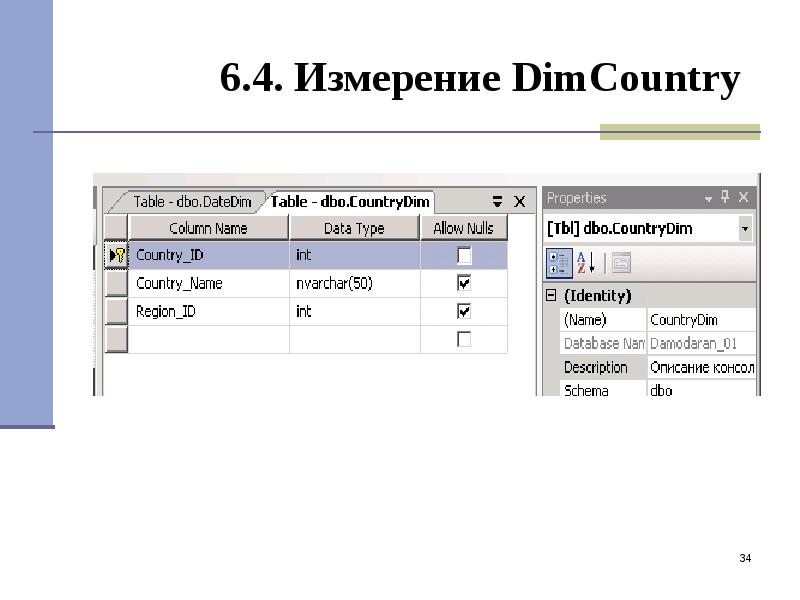
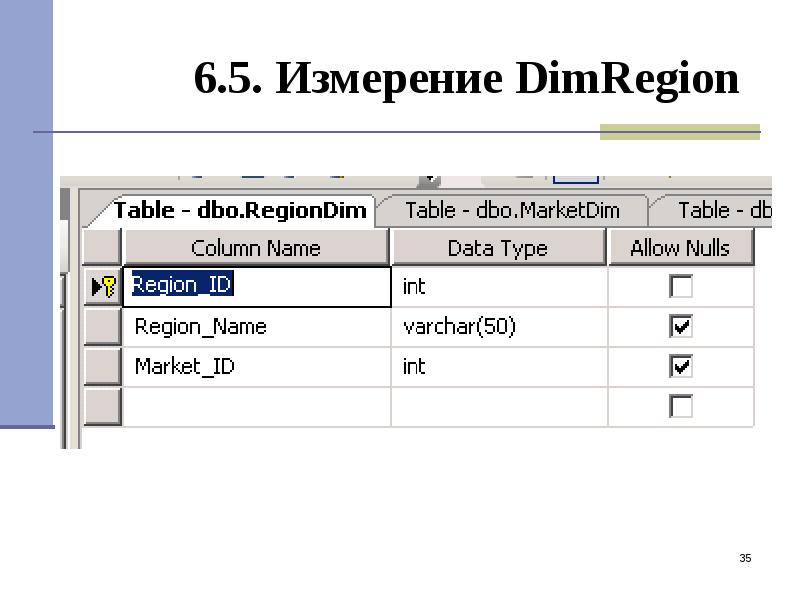
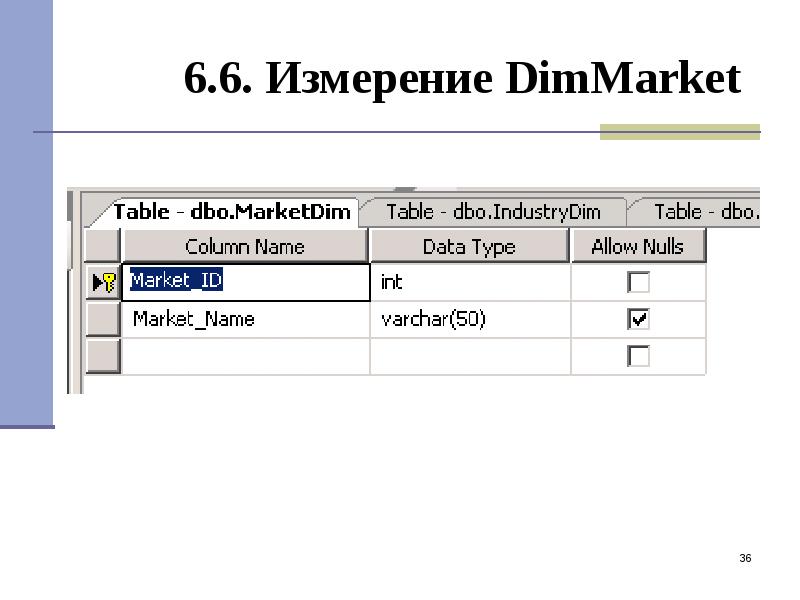
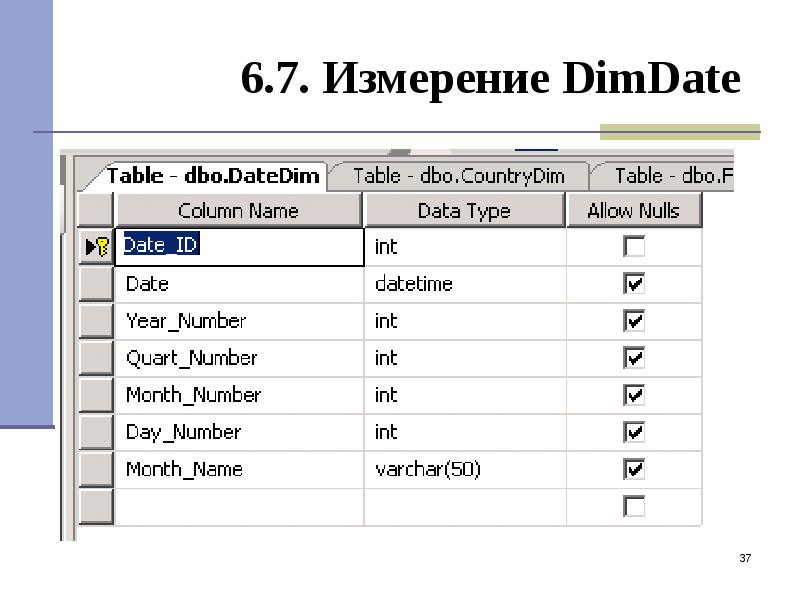



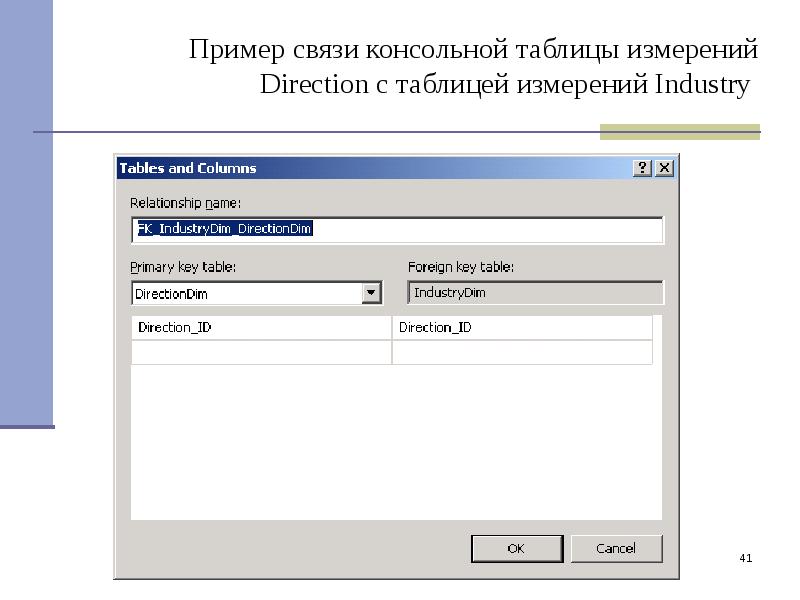
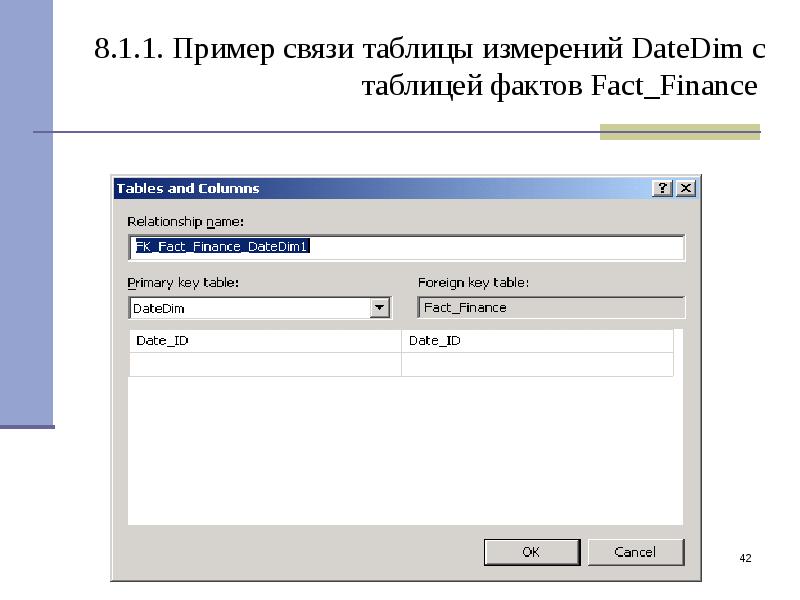
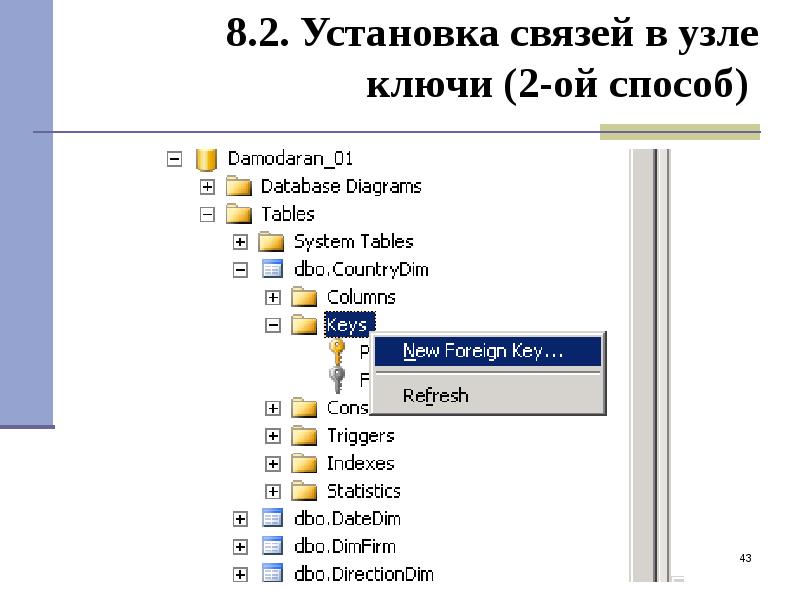
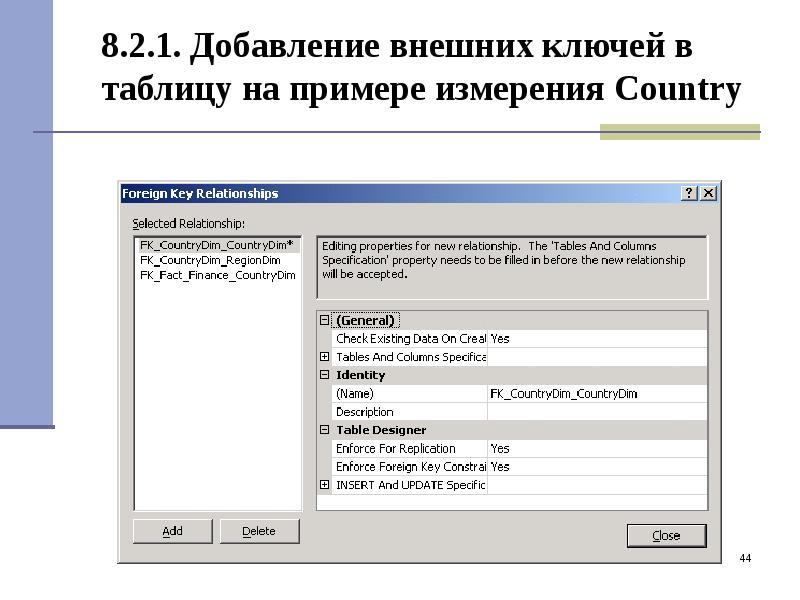

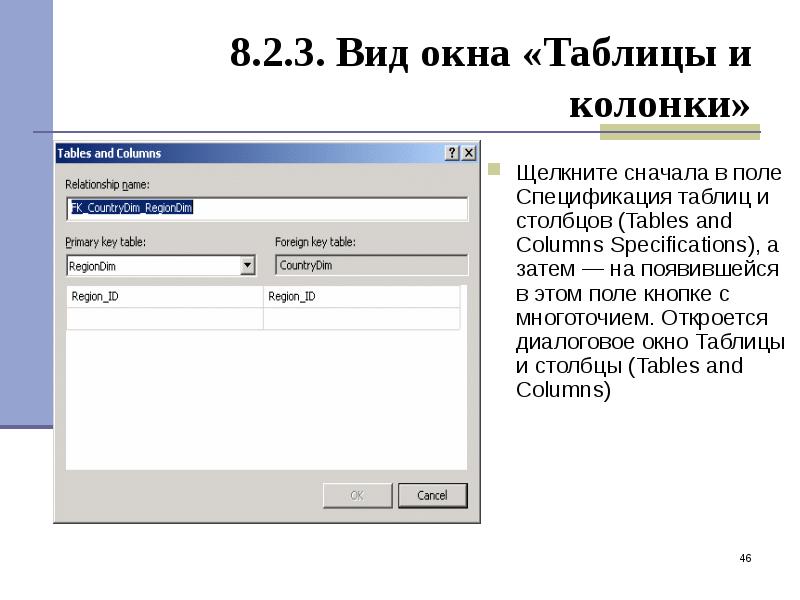
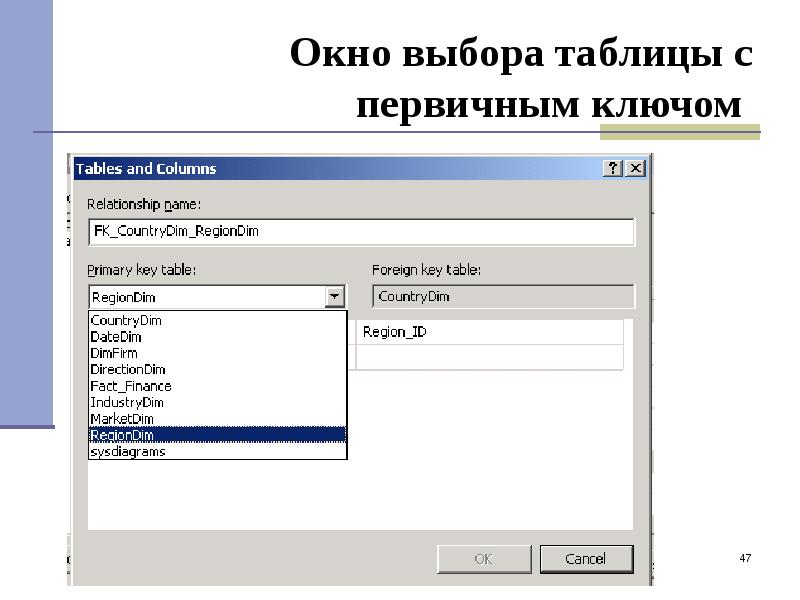






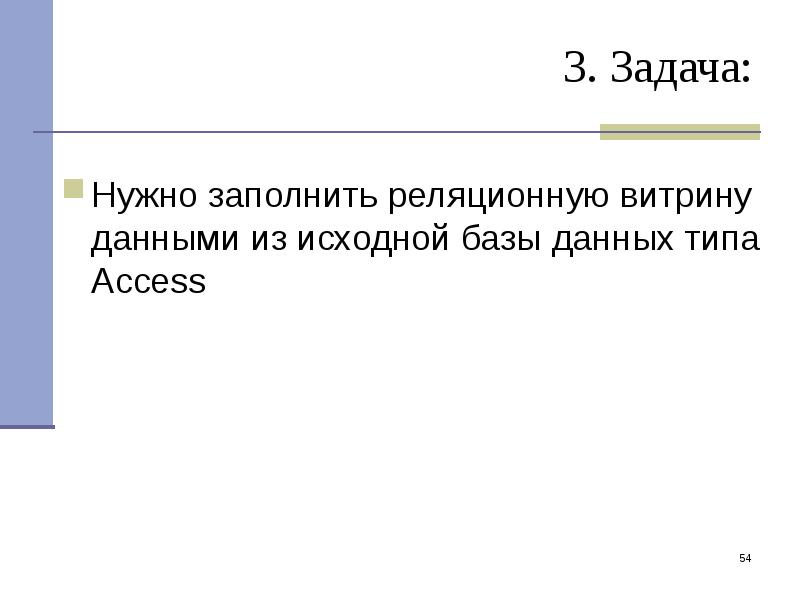



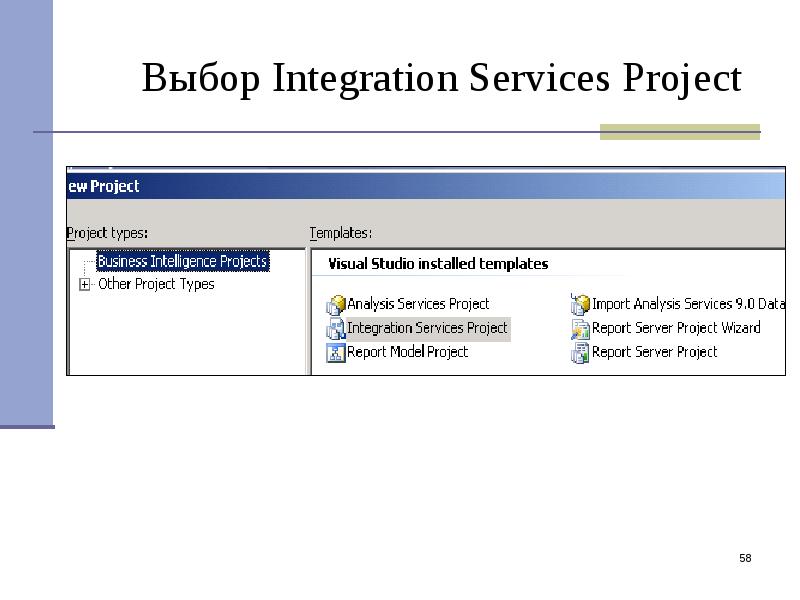
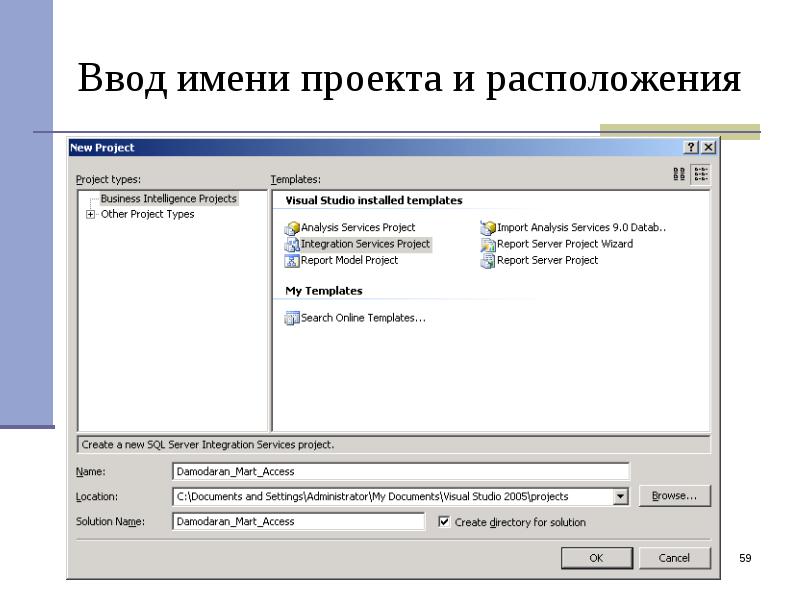
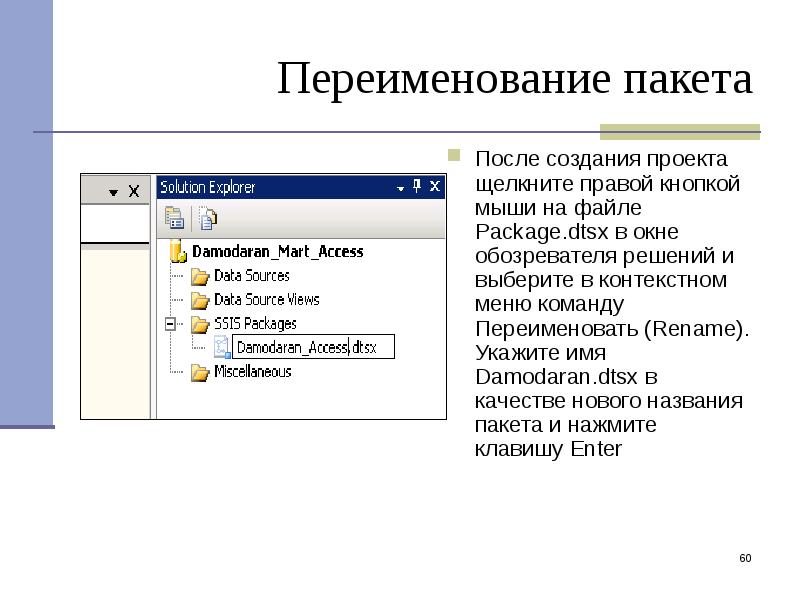


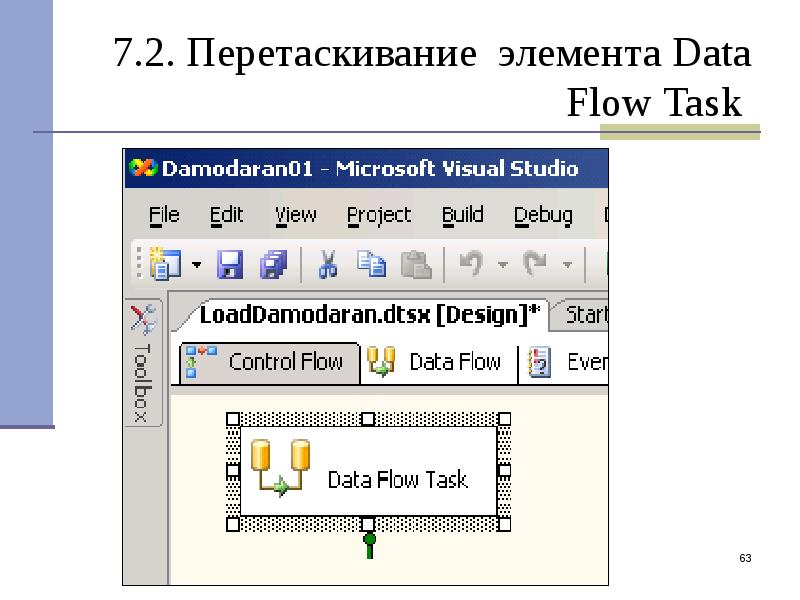
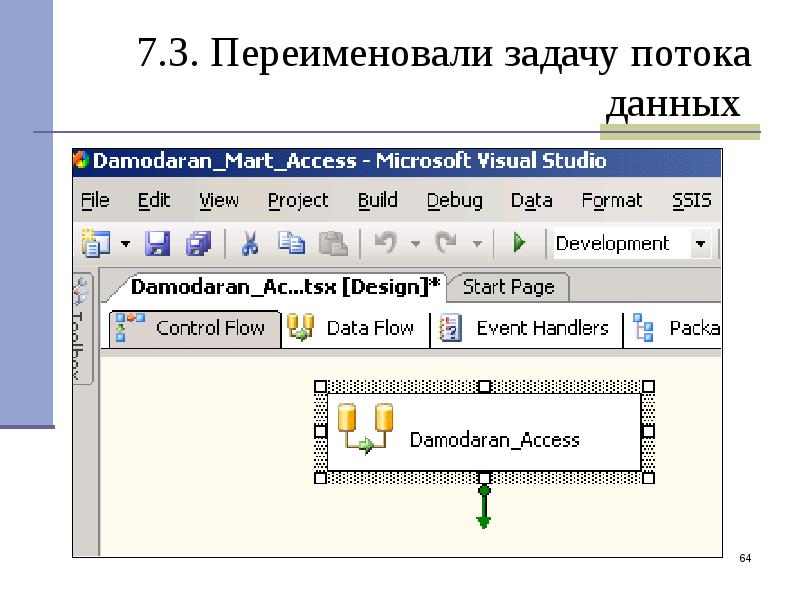
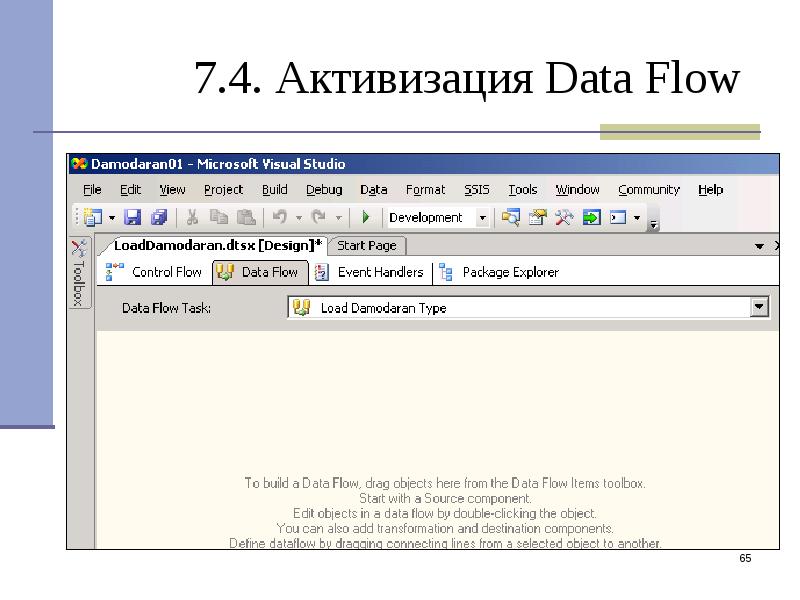
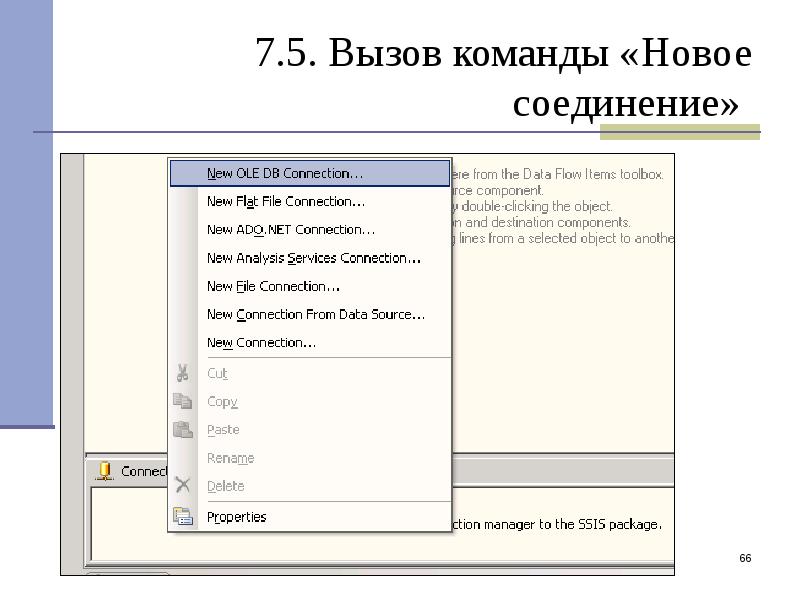
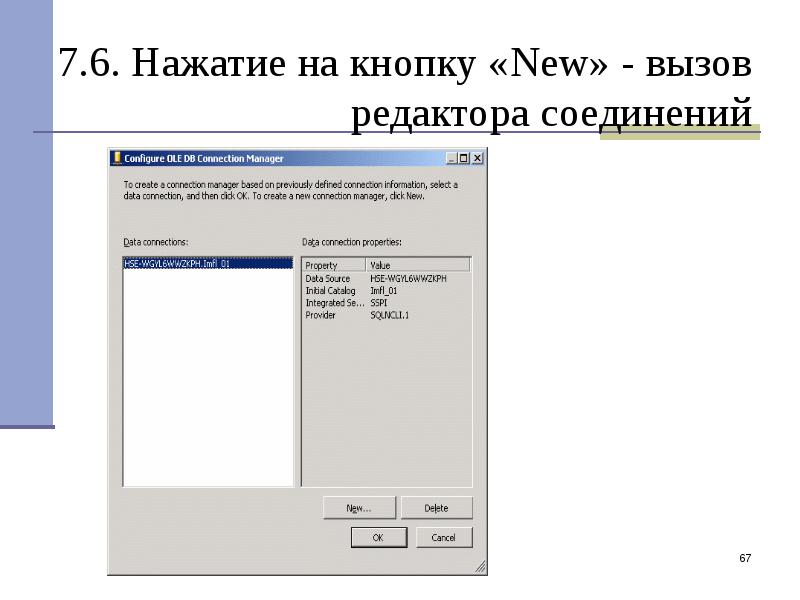
Слайды и текст этой презентации
Скачать презентацию на тему Создание многомерного хранилища данных на основе MS SQL Server 2005 можно ниже:
Похожие презентации





























